Como usar o zoom em seu Amazon Echo Show
Preenchendo a lacuna de comunicação criada durante o bloqueio do COVID-19, o Zoom se tornou um nome familiar e um favorito do público como resultado de seus recursos exclusivos e compatibilidade com outras ferramentas digitais.
E qualquer pessoa com um Amazon Echo Show 8 ou o novo Echo Show 10 pode usar a ferramenta de comunicação.
Mostraremos como conectar o Zoom com o dispositivo Amazon para reuniões perfeitas.
Benefícios de usar o zoom no Amazon Echo Show
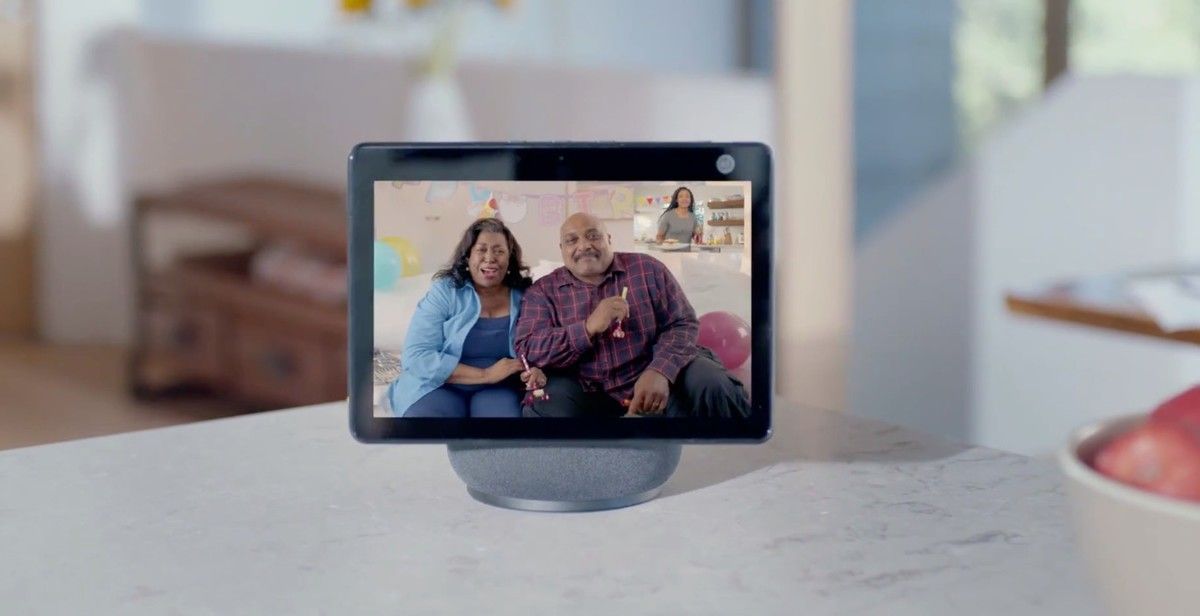
A compatibilidade do zoom chegou ao Echo Show 8 em dezembro de 2020 e faz uso da tela HD do dispositivo e alto-falantes e microfones de qualidade.
E a opção também chegou ao novo Echo Show 10, que chegou no início de 2021. O Echo Show 10 oferece uma tela HD sensível ao toque de 10,1 polegadas, uma câmera de 13 megapixels e um sistema de alto-falantes atualizado.
Um recurso de destaque do Echo Show 10 é a base rotativa de rastreamento de rosto que o mantém em foco durante uma chamada. Onde quer que você esteja sentado ou em pé, a câmera irá rastreá-lo, mantendo-o à vista de qualquer pessoa do outro lado da videochamada.
O Echo Show 10 vem com uma base motorizada que gira automaticamente sua tela de 10 polegadas para sempre ficar de frente para você, proporcionando uma visão da tela onde quer que você esteja durante uma chamada. Se você gosta de realizar várias tarefas durante uma reunião, não se preocupe – você pode continuar o que está fazendo e não perder a reunião.
Configurando o zoom no Amazon Echo Show
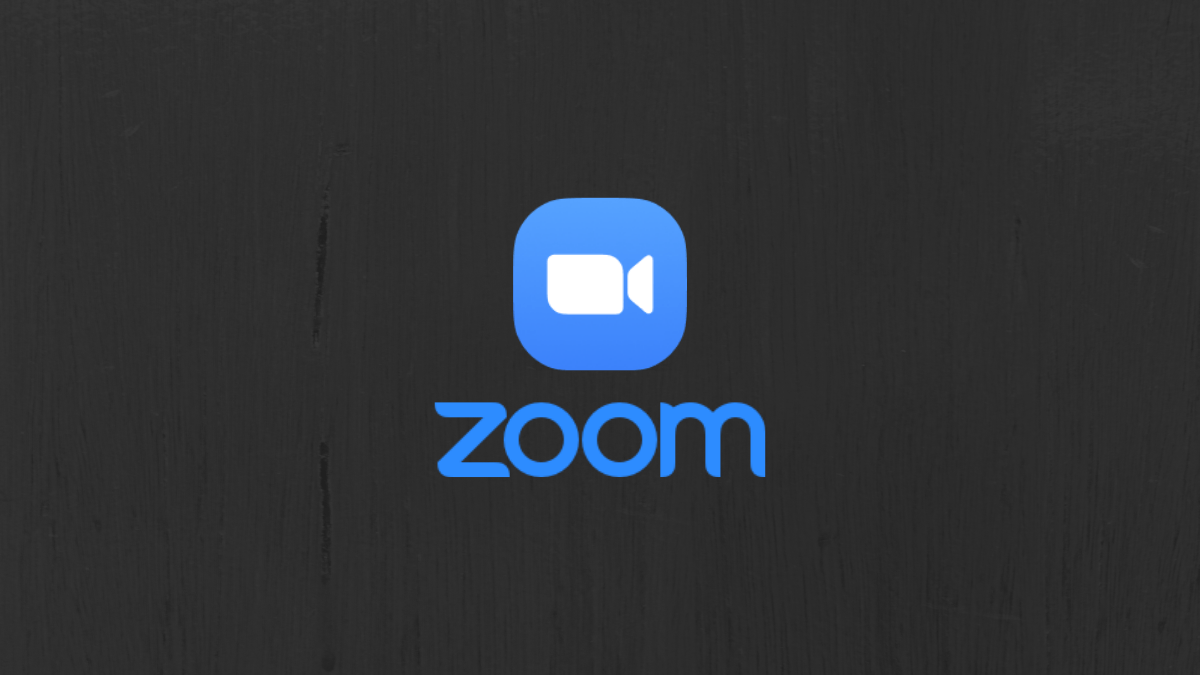
Para iniciar o processo de configuração, você deve baixar o aplicativo Alexa em seu dispositivo iOS ou Android .
Você pode entrar imediatamente se tiver uma conta existente ou criar uma para você.
A Zoom recomenda que você conecte sua agenda ao Alexa para que possa ingressar nas reuniões facilmente, apenas dizendo “Alexa, participe da minha reunião do Zoom”.
Durante a configuração, você pode escolher se conectar a uma agenda do Google ou da Apple.
Conectando seu calendário a Alexa
Para adicionar seu Google ou Apple Calendar ao Alexa para suas reuniões do Zoom, acesse o aplicativo Alexa.
Toque em Mais> Configurações> Calendário e e-mail> Adicionar conta. Selecione seu provedor de conta e toque em Conectar conta .
Conclua o processo seguindo as instruções na tela. Você tem que repetir as etapas para vincular cada calendário.
Usando o zoom no seu programa de eco

Ter uma ID de reunião permite que você entre em uma reunião do Zoom sem fazer login, mas apenas dizendo “Alexa, participe da minha reunião do Zoom”. O aplicativo solicitará a ID da reunião e a senha para processar sua solicitação.
Leia a ID da reunião em voz alta. Se não for capaz de identificar o ID por sua voz, será necessário inseri-lo manualmente. O mesmo procedimento se aplica à senha da reunião.
Se você quiser sair da reunião, diga “Alexa, encerre a reunião”. Você também pode sair da reunião manualmente tocando em Sair da reunião exibida na tela.
Você pode vincular sua agenda à Alexa para ingressar nas próximas reuniões agendadas, simplesmente dizendo “Alexa, participe da minha reunião”. Alexa irá percorrer seu calendário para identificar a reunião agendada e iniciá-la.
Se não houver detalhes de uma reunião agendada em seu calendário, você ainda pode pedir a Alexa para entrar na reunião. No entanto, você será solicitado a fornecer a ID da reunião e a senha.
Encerre a reunião dizendo “Alexa, encerrar reunião” ou tocando no botão Sair da reunião exibido na tela.
Uma maneira conveniente de se manter em contato
A introdução do Zoom no Echo Show oferece uma maneira mais conveniente de manter contato com seus entes queridos e colegas de trabalho.
Ao contrário de uma videochamada típica que exige que você faça um pouco de trabalho para começar, o sistema automatizado faz a maior parte do trabalho. Você pode continuar com suas tarefas matinais enquanto conversa com um amigo em uma videochamada – compartilhar esse momento com eles é uma ótima oportunidade para criar laços.

